楽にアフィリエイトタグ貼りたいやんな?
カエレバの設定方法に少しハマったので設定方法をシェア!!
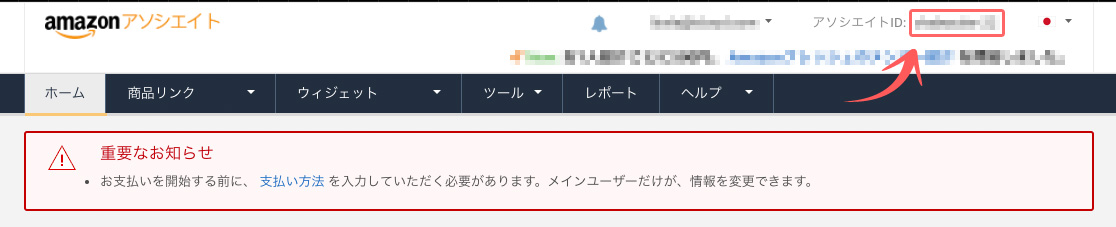
備忘録的に書いていこうと思います。
カエレバの設定に少しハマったので解決方法をここでシェアします。
そもそもカエレバとは?
ブログ読んでいたらこんなのよく見ませんか?
ブロガーさんのオススメの本だったりガジェットだっりの商品へのリンクです。
よく見るのはAmazonへのリンクが多いんですが、
他にも楽天やyahooなどのリンクも同時に貼れる便利なブログツールです。
なぜお米なのかというと、最近Amazonで購入したのがお米だからってだけです。
お米はもっぱらAmazonで購入します。
重いのにヤマトのおじさんが玄関先まで運んでくれるし。しかも、注文して24時間以内に!
カエレバ
https://kaereba.com/
ネットで探せば設定の方法など詳しく書いてあるんですが古い情報が多くちょっとハマっちゃいました。
カエレバ設定の事前準備
このブログでは「Amazon」「yahooショッピング」「楽天市場」「7net」の設定方法を説明します。さらに、「yahooショッピング」「7net」はバリューコーマスのサービスを使用します。
まずカエレバの設定前に、Amazonの審査は受けておいてください。
ちなみに、僕はブログ運営開始1ヶ月後(30記事程度)にAmazonの審査を申請したんですが、1時間くらいで申請が通りました。
普段から使用しているAmazonのアカウントなら審査は通りやすいようです。
他、「yahooショッピング」「楽天市場」「7net」は申請後即発行されます。
カエレバの設定方法
https://kaereba.com/
こちらのURLからカエレバの入力画面へ行ってください。
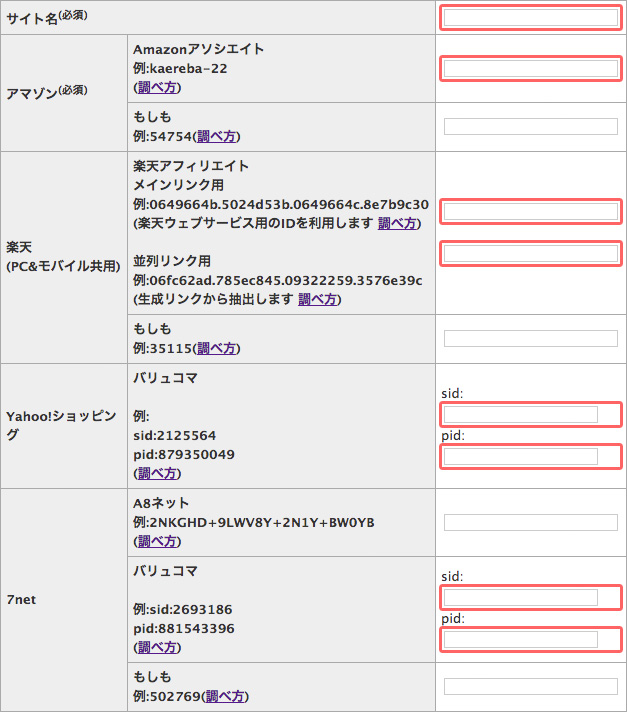
Amazonの設定-カエレバ
AmazonのトラッキングIDを入力します。
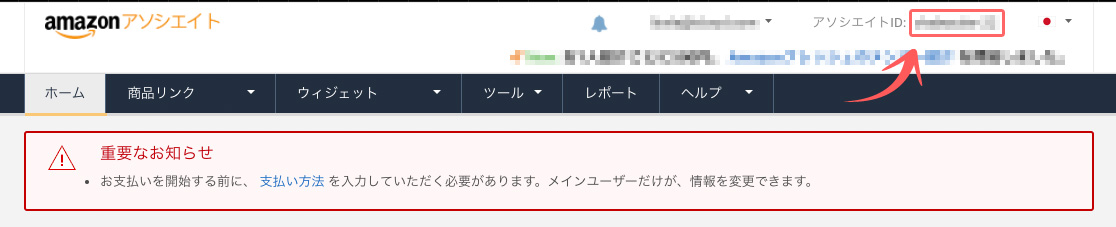
楽天の設定-カエレバ
楽天はメインリンク用と並列リンク用があります。
メインリンク用
調べ方をクリックするだけで発見
(多分あらかじめ楽天にログインしている必要あります)
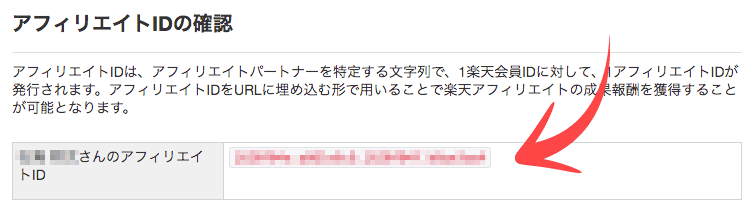
並列リンク
何に使うのか知らんけどこっちもとりあえず設定しとく。
楽天アフィリエイトトップページの右上部にある「ページのURLを入力」の横のフォームに「http://search.rakuten.co.jp/search/mall/%E3%82%AC%E3%83%B3%E3%83%80%E3%83%A0/-/」をコピー&ペーストして、リンク作成(PCモバイル共通)ボタンをクリックしてください–カエレバ https://kaereba.com/#rakuten
ちなみにこの文字「%E3%82%AC%E3%83%B3%E3%83%80%E3%83%A0」デコードしたらガンダムと書かれています 笑

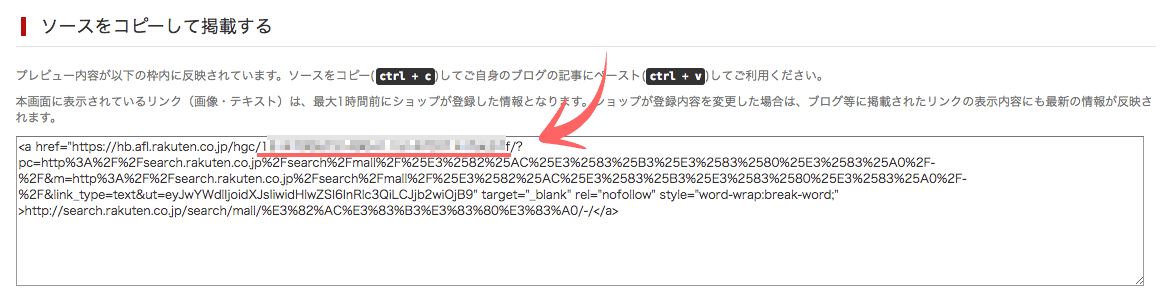
Yahooショッピング・7netの設定-カエレバ
ここで僕はちょっとつまずいた。もしつまずくとしたら、皆さんもここじゃないかなあ?
バリューコーマスに登録
まずはこちらからバリューコーマスに登録。
https://www.valuecommerce.ne.jp/
Yahooショッピング・7netと提携を結ぶ-バリューコーマス
まずは、yahooショッピングと提携を結びましょう。

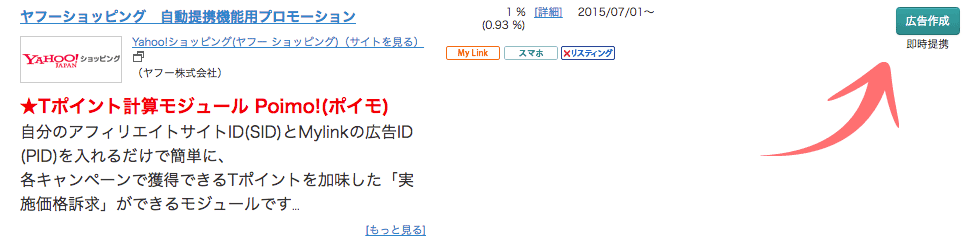
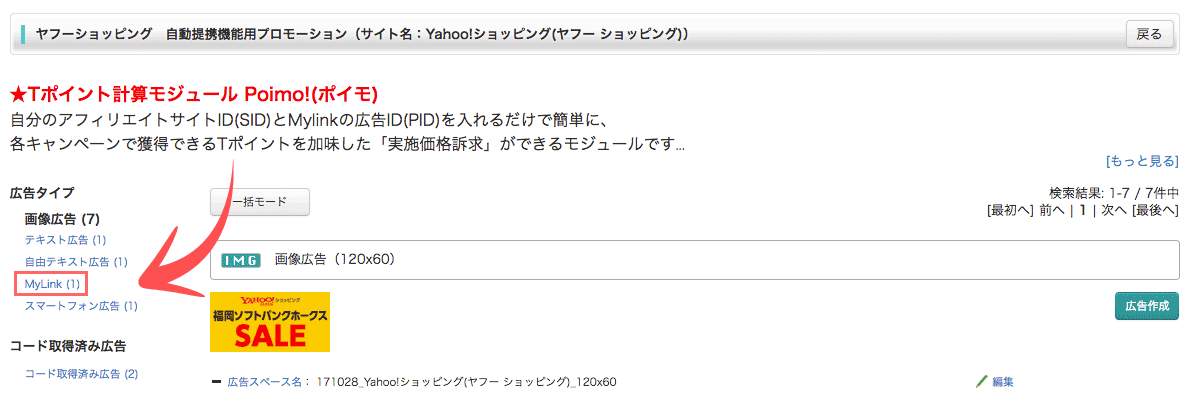
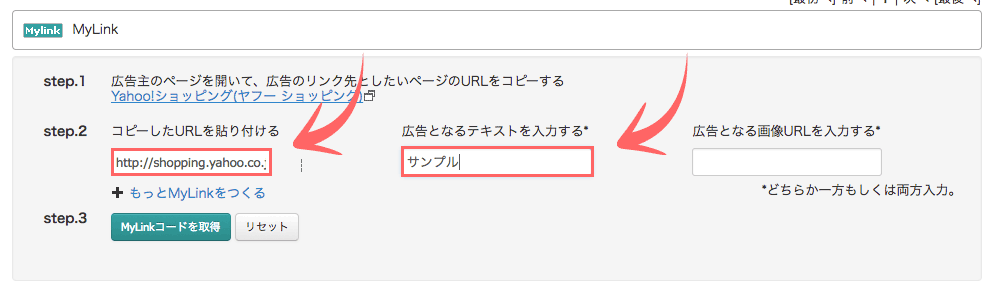
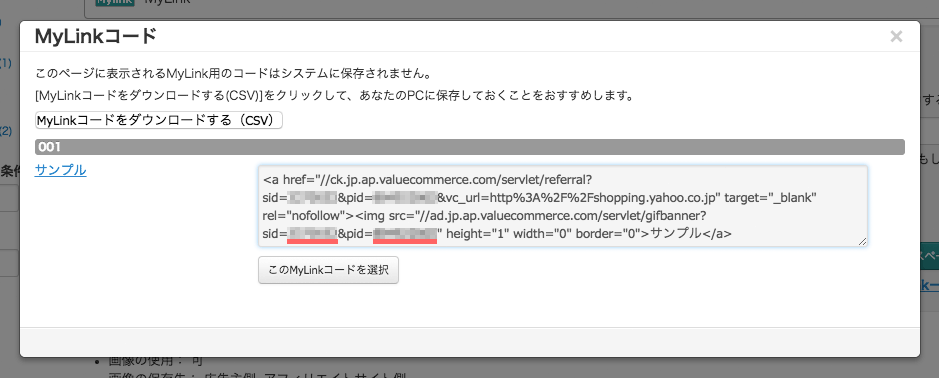
これ必要な数字だけのコピーができないと思うので、一度メモ帳か何かにコード全てを落としてから必要な部分だけコピーしていきましょう。
7netも同じ要領でやっていけば大丈夫です。
カエレバの使い方

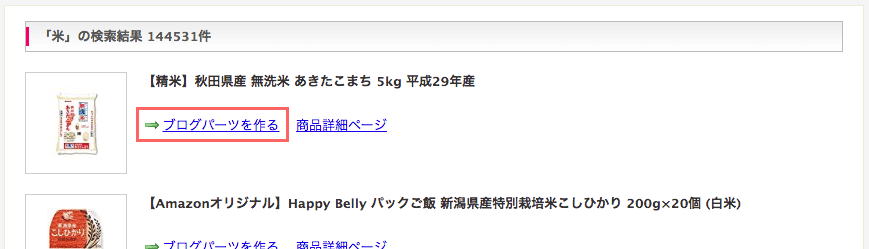
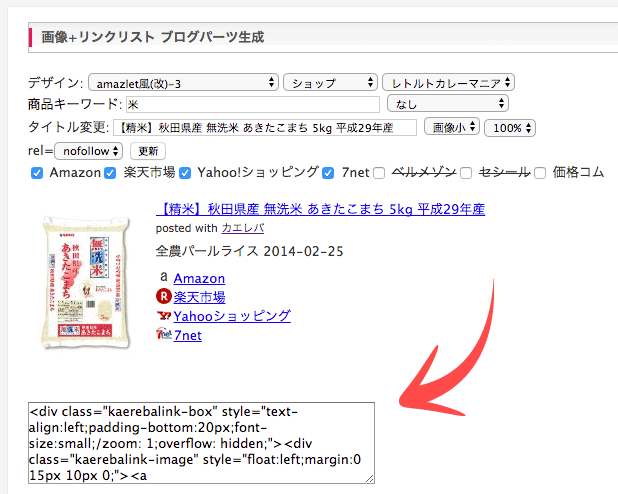
じゃーん
これでカエレバを使えるようになりましたね!
一緒にお小遣い稼ぎしましょう〜!


